inventor 2018 简体中文版是美国AutoDesk公司最新推出的三维可视化实体模拟软件,引入了诸多全新功能,可提高性能、扩展互操作性并提供新的专业级设计工具,有助于改善设计工作流。该工具包含三维建模、信息管理、协同工作和技术支持等各种特征,可以创建三维模型和二维制造工程图、可以创建自适应的特征、零件和子部件,还可以管理上千个零件和大型部件,它的“连接到网络”工具可以使工作组人员协同工作,支持CATIA、NX、CREO、Solidworks和Alias等主流的五大数据源的关联更新协同设计,方便数据共享和同事之间设计理念的沟通。本站提供该软件简体中文版下载端口,使用起来更加便捷,欢迎有需要的朋友免费下载使用。
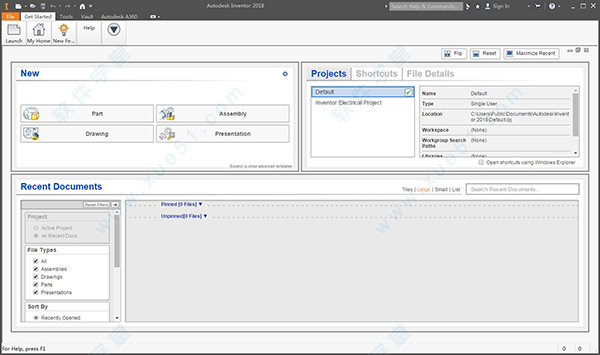
软件功能
1、正确的设计工具
提供了一组全面的设计工具,支持三维设计和各种文档、管路设计和验证设计。不仅包含数据管理软件、AutoCAD Mechanical的二维工程图和局部详图,还在此基础上加入与真正的DWG 兼容的三维设计。提供的专家系统能以最快捷的方式生成制造用工程图,从而加速了从草图到成品的过程。
2、满足设计需要的专用工具
专用工具能够创建和验证管路系统设计,包括管材、管件和线束设计,从而节省时间并降低创建原型的成本。提供的工具能够创建完整的,包括复杂的管路系统的设计,同时自动创建精确的物料清单和完整的制造文档。
在创建之前进行设计验证。使用软件可以模仿一个完整设计中各个组成部分的运动状态,并且准确地预测瞬间载荷和加速度。此外,集成的有限元分析工具能够帮助工程师完成应力应变和模态分析,以避免相关设计错误。
可根据不同的软件产品配置,可提供不同的功能,从而使其成为AutoCAD 用户在制造过程中的最佳选择。
3、数字原型
创建数字原型以确定设计细节,节省制造真实零部件的成本。
4、(增强功能)三维虚拟模型
在设计初期验证和模拟设计结果,能创建创新的、高质量的产品。同时降低制造成本和缩短进入市场的时间。
在完成实际机器之前,就完成对零件和装配的构思和功能设计验证。
在设计过程中或完成设计后,能够简洁地察看草图、零件和装配。同时在设计过程中,帮助设计者选择最佳的设计方案。
使用装配位置表达,在不同机构运动位置评估设计结果。
5、干涉与接触检测
使用Inventor装配检测工具减少设计错误并提高设计的工艺性。
使用自动化工具测试零件在装配中的干涉。
拖动某一个零件使其与另一个零件接触以验证两者之间的关系。
在一组接触部件中选择独立的组成以确定该组成是否进行预想的规则运动。
6、自动限制
自动极限功能将自动监测选定的设计参数并在参数超出指定的范围时显示颜色标识警告以减少设计错误。使用自动限制功能可以监测长度、距离、角度、直径、周长、面积和质量。
在Inventor装配环境下可将装配模型存为STL格式的文件以应用于快速成型。
7、新特性:改进的衍生式设计摆脱转换困境
今年,我们为更多文件类型添加了参考模型支持,包括行业标准 STEP 中性文件格式。我们还对 CATIA、SOLIDWORKS、NX 和 Pro-E/Creo 文件的参考模型更新行为进行了重大改进。我们甚至增加了对导入网格数据的支持,您可以像处理其他 3D CAD 数据一样处理网格数据。
8、新特性:扩展的互操作性
改进的网格处理适合专业人士使用的专业设计工具Autodesk Inventor 2018中的工具在许多方面得到了改进。有一种新工具可帮助您更好地了解设计中所有特征之间的关系,更轻松地访问交叉零件参考,使用草图驱动的阵列更快速地创建唯一重复几何图元,等等。我们还改善了三维草图命令,使之更快速、更易于使用,让您可以更好地控制。通过三维布管增强功能,您可以非常迅速地在设计中创建灵活的软管管线。
软件特色
一、联接“联接”命令是定位零部件及描述运动的一种简单方法。创建联接可以通过一个步骤完全定义零部件位置和运动。端点、中点和中心点可以联合用于定位零部件。您选择的几何图元将确定默认联接类型,您也可以指定联接类型。注意:
1、添加“联接”命令之后,约束和联接现在均被描述为“关系”。
2、在
浏览器中,“Constraints”文件夹将被重命名为“Relationships”,并显示在装配视图和造型视图中。
3、您可以结合使用联接和约束来定位零部件及描述运动。
二、适用于大型部件的快速模式快速模式引入了处理大型部件的新方式。大型部件的打开速度通常会提高 4 到 6 倍,可以显著节省您的工作时间。
在“应用程序选项”的“部件”选项卡中启用“快速”选项,然后设定唯一的文件阈值。超出阈值的大型部件会自动以“快速”模式打开。
三、模具设计与延伸分型面型芯/型腔环境包含用于创建分型面的新命令。以前,所有加工分型面均是沿 XY 平面或用户指定的方向创建的。使用“延伸分型面”可以创建沿零部件切线或规则延伸的分型面。
四、改进的图形性能在“完全”和“快速”模式下,以下图形增强功能可以改进大型模型的平移、缩放和旋转性能。
1、最大帧频将从 10 Hz 增加到 20 Hz。
2、优先绘制最大的对象。
3、当前,图形系统使用多个核心来提供最佳性能。
4、添加了新的背景操作(称为“合并”)。合并操作可以将具有相同外观的对象作为单个组进行绘制,进而提高 GPU 使用率。
使用教程
一、在界面中如何使用贴图功能1、在你要贴图的面(如果是片面)建立草图,然后在草图选项中插入一张图片并调整位置,然后完成草图。
2、点击创建(就是有拉伸,旋转那儿)那儿的一个下拉箭头,会看到贴图选项,点击。
3、然后选择你的图片,再选要贴图的面,然后点应用。
4、如果要在曲面贴图就新建一个在曲面外的平面,建立草图,之后的方法同上,不同的是要勾选折叠到面的选项之后再应用。
下面附上步骤图:
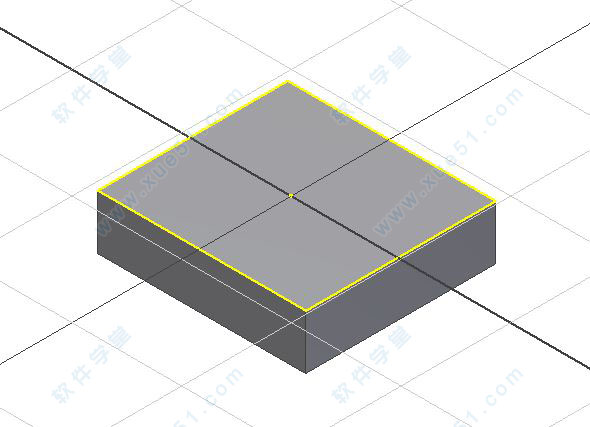
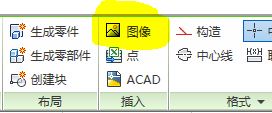
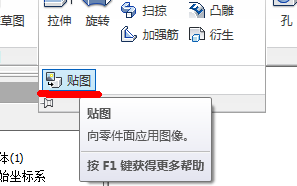
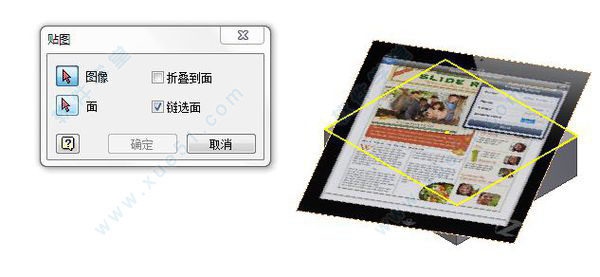 二、如何查看几何约束方法
二、如何查看几何约束方法方法1:图形区右键菜单选择 显示所有约束;
方法2:工具面板中单击,选择要显示几何约束的图元(光标停留在某一约束上,与其相关的几何图元被红色显亮)。
新增特色
1、基于模型的定义
使用三维标注在三维模型中添加公差尺寸、注释和其他工程细节

2、备受瞩目的Ideas
凭借您在Ideas 提供的帮助,软件的使用体验不断得到更新和完善

3、改善性能
改进包括图形交互速度加快、大型文件的打开时间缩短,这些都大大提升了设计流程中的工作效率

4、增强 AnyCAD 文件支持
AnyCAD 更新并增强了文件支持。它还实现了从多个不同版本的向前兼容
快捷键
1、草图:(1)画图:
两点中心矩形:rec
两点矩形:rel
中心线(实线与中心线的转换):zx
圆心圆:co
圆心圆弧:arc
直线:li
由中心到中心确定的槽:ctrl+m
多边形:db
(2)草图操作:
偏移:o
圆角:f
倒角:cha
镜像:mia
修剪:tr
移动:mo
矩形阵列:ar
环形阵列:ah
延伸:ex
拉伸:ls
旋转:ro
构造:gx
(3)约束:
显示约束:xs
同心:tx
固定:gd
相切:xq
共线:gx
对称:dc
平行:px
水平:sp
竖直:sz
重合:ch
等长:dc
垂直:cz
(4)其他:
完成草图:ctrl+b
标注:通用尺寸:sb
孔/螺纹:cs
2、特征:拉伸:ctrl+e
打孔:ctrl+h
筋: ctrl+j
倒角:sch
圆角:sf
旋转:sro
矩形阵列:sar
环形阵列:sah
镜像:smi
螺纹:lu
新建二维草图:ctrl+shift+c
3、常用管理:保存:ctrl+s
另存:ctrl+shift+a
剪切:ctrl+x
撤销:ctrl+z
打开:ctrl+o
粘贴:ctrl+v
测量:alt+3
新建:ctrl+n
4、工程图:(1)视图:
基础视图:ctrl+1
投影视图:ctrl+2
剖视图:ctrl+3
局部视图:Alt+1
局部剖视图:Alt+2
(2)标注:
中心标记:Alt+s
中心阵列:Alt+x
对分中心线:Alt+q
引出序号:Alt+d
自动引出序号:Alt+f
表面粗糙度:Alt+c
明细栏:mx
5、装配放置:aas
约束:ass
自由移动:asd
自由旋转:asx
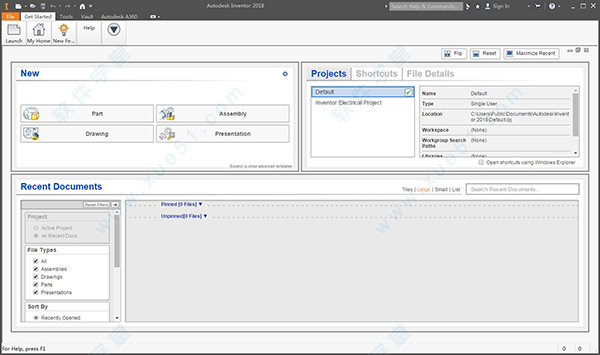
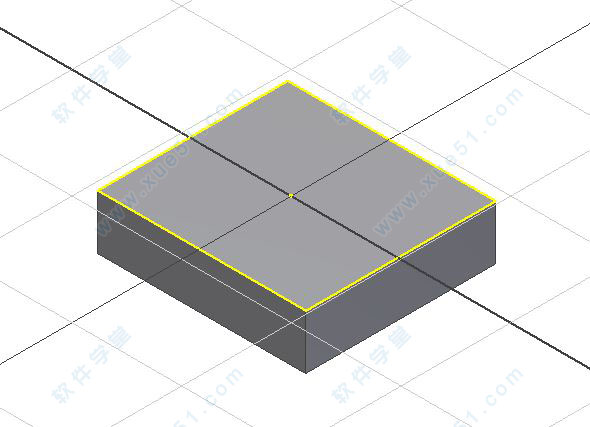
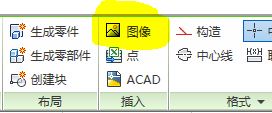
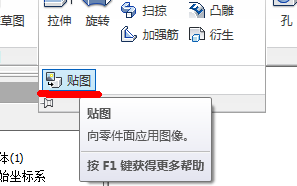
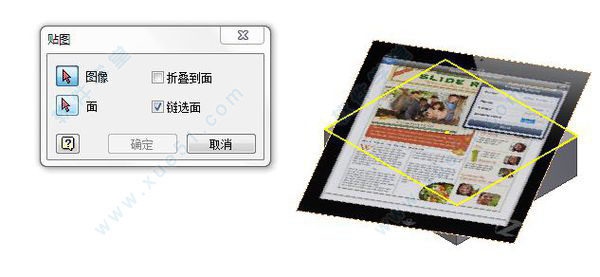



 InventorCAM 2021v2021.0.0中文
4.89GB
简体中文
InventorCAM 2021v2021.0.0中文
4.89GB
简体中文
 Autodesk InventorCAM Ultimate 2021
1.02GB
简体中文
Autodesk InventorCAM Ultimate 2021
1.02GB
简体中文
 InventorCAM 2019 SP2中文64位
3.84GB
简体中文
InventorCAM 2019 SP2中文64位
3.84GB
简体中文
 inventorcam2014
1.81GB
简体中文
inventorcam2014
1.81GB
简体中文
 inventorcam2015中文
2.06GB
简体中文
inventorcam2015中文
2.06GB
简体中文
 InventorCAM2016v1.0
1.28GB
简体中文
InventorCAM2016v1.0
1.28GB
简体中文
0条评论